Administrar chats con la aplicación móvil de Teams
Puede administrar casi todo lo relacionado con un chat individual, un chat personal o un chat grupal en el panel de chat de la aplicación móvil de Teams. Para ver el panel en iOS o Android, escriba el chat y seleccione el nombre en la parte superior del chat, tanto si ese es el nombre de alguien con el que está hablando, su propio nombre o el nombre de un chat grupal.
Cambiar el nombre de un chat grupal
-
Vaya al panel de chat.
-
Seleccione Editar

-
Cambie el nombre del chat grupal y seleccione Guardar.
Búsqueda en un chat
-
Vaya al panel de chat.
-
Selecciona Buscar

-
Escriba los términos de búsqueda.
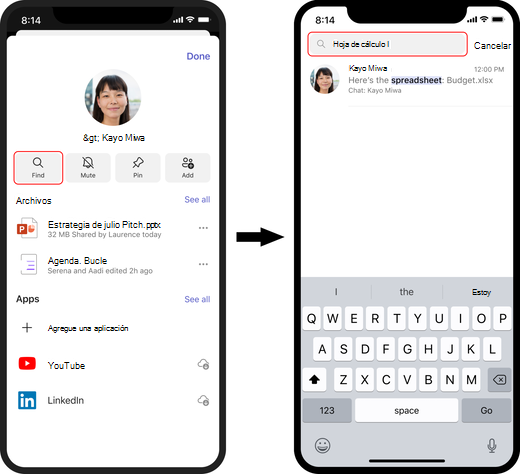
Anclar o desanclar un chat
-
Vaya al panel de chat.
-
Seleccione Anclar para anclar un chat desanclado o Desanclar para desanclar un chat anclado.
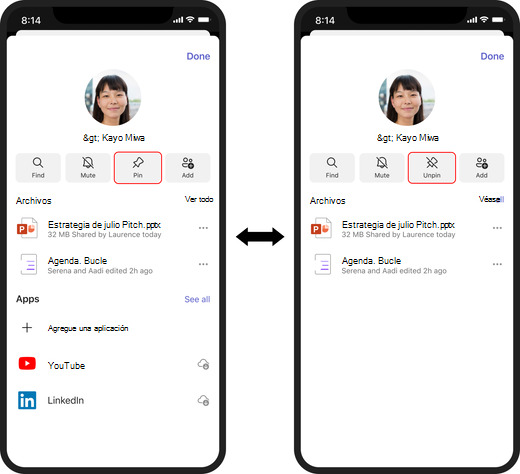
Ver todos
Cuando esté en el panel de chat, verá listas parciales de diferentes elementos presentes en el chat, como archivos y aplicaciones. Seleccione Ver todo en una de estas listas parciales para ver una lista completa de todo lo que se ajuste a ese tipo.
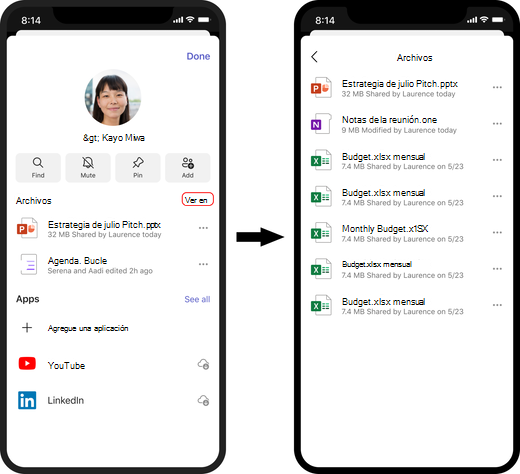
Ver el perfil de alguien
Si está en un chat individual o en un chat personal, puede ir directamente desde el panel hasta el perfil de la persona relevante seleccionando su nombre o imagen de perfil.
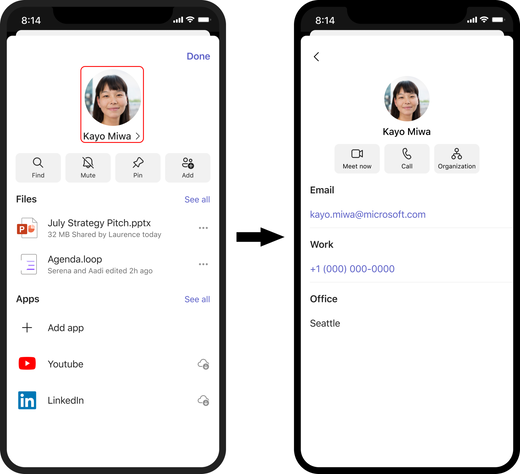
Create o agregar contactos a un chat grupal
-
Vaya al panel de chat.
-
Selecciona Agregar

-
Escriba los nombres de las personas que desee en el chat grupal.
Nota: Al agregar otro participante a un chat individual, se creará un nuevo chat y no se transferirá ningún historial de chats.
Abandonar un chat grupal
-
Vaya al panel de chat.
-
Seleccione Abandonar chat.
-
Seleccione Abandonar para confirmar que desea abandonar el chat grupal.
Nota: Al salir de un chat grupal, a los demás se les notificará que se ha ido y no podrá publicar ni recibir mensajes del chat grupal.
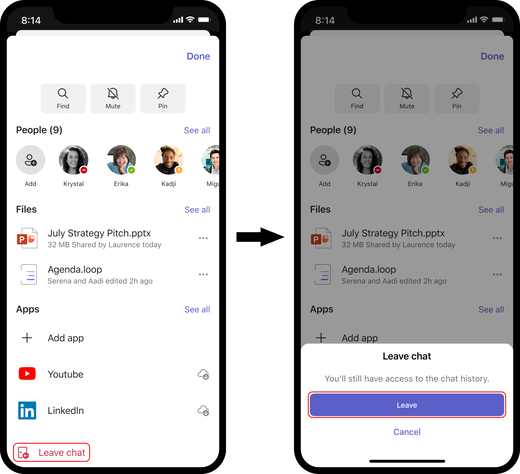
Sugerencia: Para los mensajes del canal, mantenga presionado un mensaje para ver las opciones. Puede reaccionar, copiar, reenviar, activar las notificaciones, guardar y marcar como no leído. También puede editar y eliminar sus propios mensajes.







